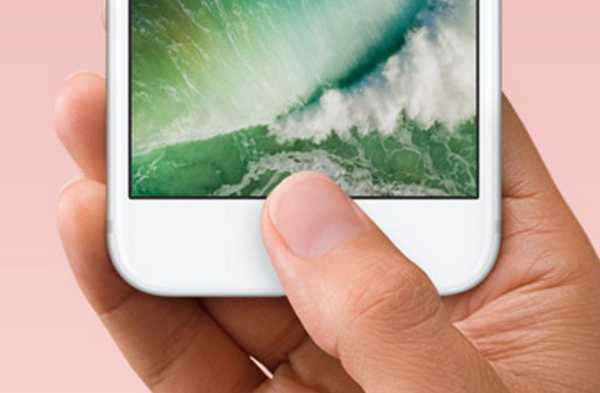
Vovich Antonovich
0
2458
234
Kiedy Apple wprowadziło Touch ID do iPhone'a 5S, świat został podzielony na dwa obozy. Jeden uważał, że jest przydatny, a drugi uważał, że to tylko sztuczka. Jednak nawet jedna osoba (oprócz ludzi z Apple, oczywiście) nie była w stanie przewidzieć, jaki sukces odniesie. Patrząc wstecz, wybór wydaje się taki prosty. Touch ID nie tylko zwiększa bezpieczeństwo Twojego iPhone'a, ale także sprawia, że odblokowywanie telefonu jest o wiele wygodniejsze. To ta złota mieszanka sprawiła, że Touch ID jest obecnie nie do pomyślenia. Oczekuje się, że każdy zaawansowany smartfon będzie zawierał jakąś lub inną formę uwierzytelniania biometrycznego. Dzięki najnowszej wersji iOS 11 firma Apple przenosi swoją użyteczność na wyższy poziom, umożliwiając łatwe tymczasowe wyłączenie Touch ID na iPhonie.
Na początku stwierdzenie może wydawać się sprzeczne z intuicją, ale tak naprawdę nie jest. W dzisiejszym artykule powiemy Ci wszystko na ten temat. Dowiemy się, dlaczego ta funkcja powinna była zostać uwzględniona od samego początku i dlaczego konieczne jest jej posiadanie teraz bardziej niż kiedykolwiek. Na koniec nauczymy Cię, jak korzystać z tej funkcji, aby tymczasowo wyłączyć Touch ID w systemie iOS 11.
Zrozumienie potrzeby wyłączenia Touch ID
Nikt nie zaprzecza, że Touch ID jest bardzo bezpieczną i przydatną funkcją, jednak zdarzają się sytuacje, w których trzeba go tymczasowo wyłączyć. Oto prosty scenariusz, kiedy możesz go potrzebować. Załóżmy, że zemdlejesz z powodu twoich niekorzystnych problemów zdrowotnych lub jakiegokolwiek czynnika zewnętrznego. Teraz, gdy jesteś na otwartej przestrzeni, każdy może chwycić Twojego iPhone'a i odblokować go palcem. Lub możesz być w sytuacji, w której ktoś może fizycznie zmusić Cię do odblokowania iPhone'a.

Jeśli wydaje ci się to nieprawdopodobne, powinieneś zrozumieć, że nie musi to być aż tak ekstremalne. Może to być tak proste, jak próba uzyskania dostępu do telefonu przez rodzeństwo podczas snu. Nagle funkcja Touch ID nie jest już tak bezpieczna, prawda? Jeśli weźmiesz pod uwagę te scenariusze, zobaczysz, dlaczego prosty i szybki sposób wyłączenia funkcji Touch ID jest naprawdę potrzebny.
Dlaczego potrzeba jest teraz jeszcze pilniejsza
Chociaż dobrze byłoby zobaczyć tę funkcję wraz z uruchomieniem Touch ID, jej znaczenie wzrośnie wykładniczo w nadchodzących miesiącach wraz z premierą nowych iPhone'ów. Jeśli śledziłeś ostatnie przecieki i plotki związane z premierą nowych iPhone'ów, możesz wiedzieć, że jest prawie potwierdzone, że iPhone'y nowej generacji będą miały ekran od krawędzi do krawędzi z przyciskiem cyfrowego domu. Teraz, ponieważ technologia osadzania czujnika linii papilarnych pod ekranem wciąż była nieuchwytna, Apple zamierza zastąpić Touch ID nowym uwierzytelnianiem biometrycznym o nazwie Face ID.

Plotki prawie to potwierdziły. Nowe iPhone'y będą wyposażone w czujniki podczerwieni, które pomogą Ci odblokować iPhone'a twarzą. Teraz, dzięki tej funkcji, ludzie nie będą nawet musieli zmuszać Cię do otwierania iPhone'a, mogą po prostu skierować go w stronę Twojej twarzy, a zostanie on automatycznie odblokowany. Tylko z tego powodu możliwość tymczasowego wyłączenia Touch ID (lub Face ID) jest bardzo ważna. Cieszę się, że Apple podejmuje działania zapobiegawcze w tej sytuacji.
Tymczasowo wyłącz Touch ID w iOS 11
Teraz, gdy wyraźnie zrozumieliśmy, jak ważne jest tymczasowe wyłączenie funkcji Touch ID, zobaczmy, jak korzystać z tej funkcji. Tak jak ta funkcja została wprowadzona w najnowszej wersji beta deweloperskiej iOS 11 (wersja 6), powinieneś zaktualizować swój iPhone, zanim spróbujesz. Należy tu zauważyć, że podczas moich testów, funkcja nie działa w publicznej wersji beta w momencie pisania tego artykułu. Jeśli nie chcesz uruchamiać wersji beta, będziesz musiał poczekać na ostateczne publiczne wydanie iOS 11. Z drugiej strony, jeśli chcesz go wypróbować, mamy bardzo dobry samouczek obejmujący to samo.
1. Pierwszym krokiem jest upewnienie się, że, korzystasz z najnowszej (szóstej) wersji beta dewelopera. Aby to zrobić, przejdź do Ustawienia-> Ogólne-> Aktualizacja oprogramowania i sprawdź, czy jest dostępna aktualizacja. Jeśli nie ma aktualizacji, możesz iść. Jeśli jednak istnieje, musisz zaktualizować urządzenie.
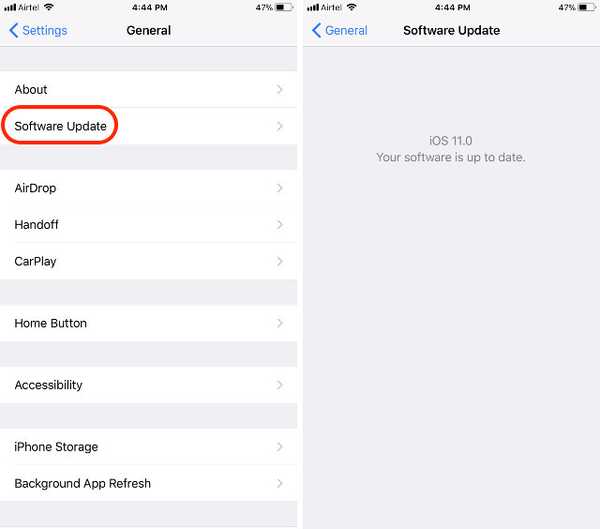
2. Teraz zablokuj urządzenie i zainicjuj protokół SOS. Jeśli nie wiesz, jak to zrobić, po prostu naciśnij szybko przycisk zasilania 5 razy.
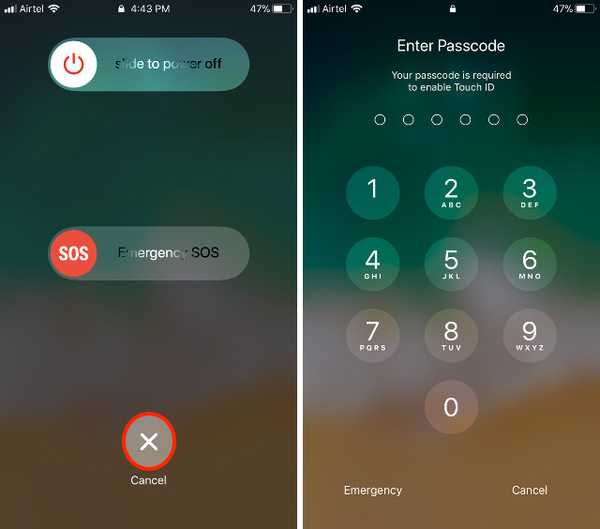
3. Tutaj nie musisz wybierać żadnej z opcji. Po prostu dotknij przycisku krzyżyka, aby wyjść z SOS. Teraz, jeśli spróbujesz odblokować telefon za pomocą Touch ID, zobaczysz, że Twój iPhone prosi o podanie kodu PIN.
ZOBACZ RÓWNIEŻ: Jak wyłączyć format obrazu o wysokiej wydajności w iOS 11
Tymczasowo wyłącz Touch ID, aby zabezpieczyć swój iPhone
Teraz, gdy rozumiesz scenariusze przypadków użycia funkcji wyłączania Touch ID, czy uważasz, że jest to dla Ciebie ważne? Wydaje mi się, że jest to bardzo ważna funkcja, której brakowało mi od pierwszego dnia. Mam tylko nadzieję, że ta funkcja dotrze do ostatecznej wersji iOS 11. Biorąc pod uwagę przejście na Face ID z iPhone'em 8, funkcja ma duże prawdopodobieństwo pozostania w ostatecznej wersji. Ale nic nie może być pewne, ponieważ wersja beta dla programistów jest zawsze miejscem do testowania nowych funkcji i nie wszystkie z nich są ostateczne. Czy chcesz tę funkcję w iOS 11? Daj nam znać, co myślisz na ten temat w sekcji komentarzy poniżej.















